WooCommerce Pro 검토용 EAN
게시 됨: 2022-03-03온라인 소매점(또는 온라인 비즈니스)을 운영하는 경우 제품 및 재고 정보를 추적하고 식별할 수 있는 적절한 방법이 있어야 합니다.
EAN(유럽 품목 번호, 국제 품목 번호 또는 IAN이라고도 함)은 일반적으로 사용되는 번호 매기기 및 바코드 기호 시스템입니다. 특정 소매 유형, 포장 구성, 분류, 제조업체 등과 함께 제품 및 재고를 식별하는 데 널리 사용되는 방법 중 하나입니다.
EAN에는 가장 많이 사용되는 표준인 EAN-13을 비롯한 몇 가지 다른 표준이 있습니다.
몇 가지 빠른 단계를 통해 WooCommerce 기반 온라인 상점에서 제품 EAN을 활용하는 것은 매우 쉽습니다.
이 리뷰에서는 WPFactory의 WooCommerce Pro 플러그인에 대한 인기 있는 EAN의 기능을 탐색하고 테스트합니다.
WooCommerce Pro 플러그인용 EAN 설정
다른 플러그인의 경우 WooCommerce 기반 전자 상거래 웹 사이트에 WooCommerce Pro용 EAN을 설치할 수 있습니다.
참고: 플러그인은 무료 버전과 프로 버전으로 제공되지만 이 리뷰에서는 주로 Pro 버전에 중점을 둘 것입니다.
- 구입한 플러그인을 다운로드합니다.
- WordPress 관리자에 로그인하고 플러그인->새로 추가->플러그인 업로드로 이동합니다.
- 다운로드한 zip 파일을 선택하고 설치를 클릭한 다음 활성화를 클릭합니다. 플러그인이 활성화되면 활성 플러그인 목록에서 볼 수 있습니다.
플러그인을 활성화한 후 WordPress 관리자 대시보드를 통해 새로 추가된 WooCommerce 설정 탭에서 플러그인 설정에 액세스할 수 있습니다.
WooCommerce -> 설정 -> EAN 탭으로 이동합니다.
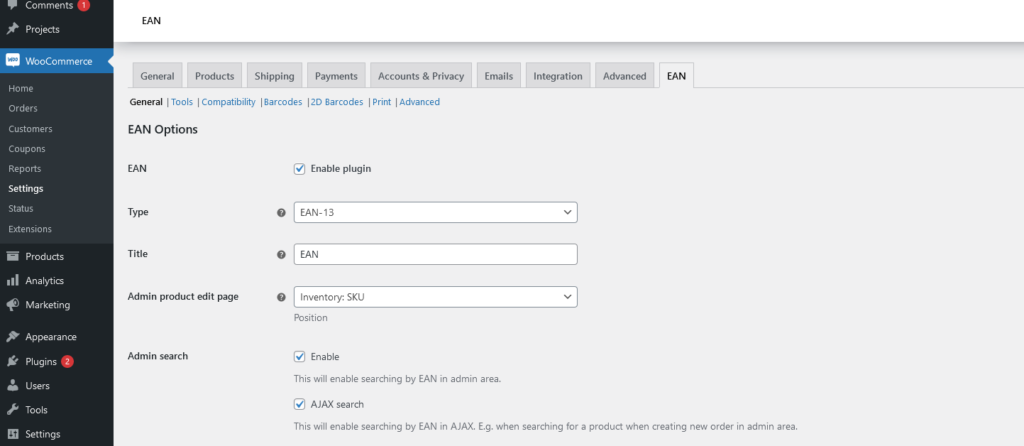
WooCommerce 플러그인용 EAN을 사용하면 각 제품에 EAN 번호를 추가할 수 있습니다. 이를 통해 가변 제품의 각 변형에 대해 EAN을 정의하거나 모든 변형에 대해 단일 EAN을 정의할 수 있습니다.
프로 버전을 사용하면 프론트엔드나 백엔드 또는 둘 다, 주문 테이블, 이메일, REST API에서 제품 EAN에 대한 바코드 이미지를 생성하고 표시할 수 있습니다.
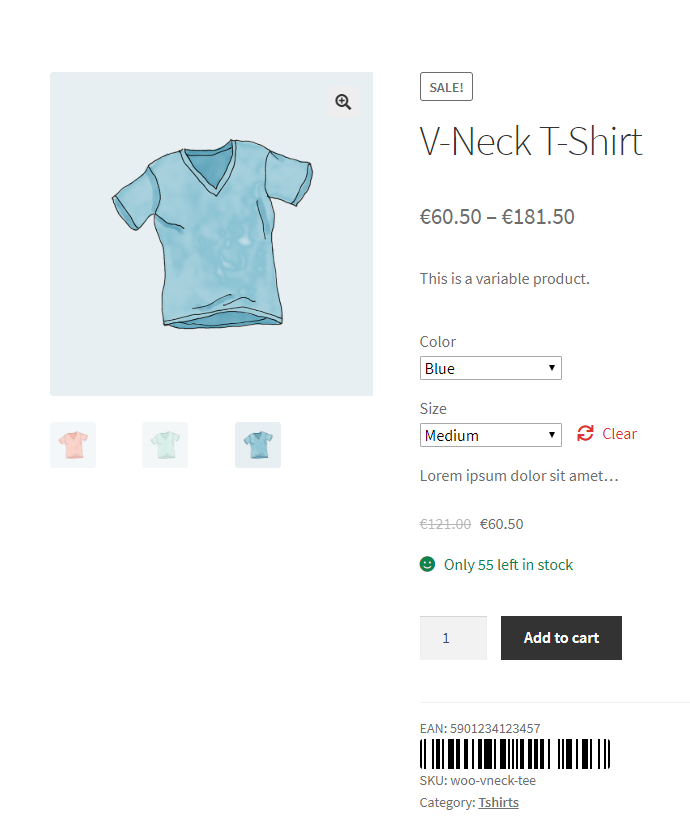
*단일 상품 페이지에 상품 바코드 표시
구성
일반 탭
일반 탭에서 플러그인 기능을 완전히 비활성화/활성화할 수 있습니다. WooCommerce 플러그인용 EAN은 EAN-8, UPC-A, EAN-13, ISBN, JAN 및 사용자 정의 유형과 같은 몇 가지 다른 표준 바코드 유형을 지원합니다.
일반, 고급 또는 재고 탭에서 제품 편집 페이지에서 EAN 필드를 표시할 위치를 선택할 수 있습니다.
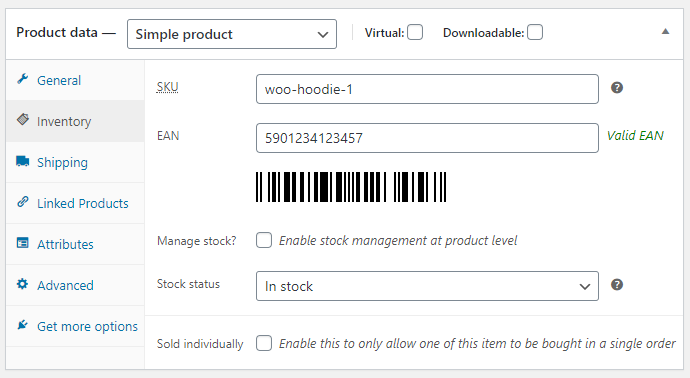
관리자에 대해 EAN으로 검색을 활성화하면 관리자 사용자가 EAN을 사용하여 제품을 검색할 수 있습니다. 플러그인을 사용하면 REST API의 제품 개체에 EAN을 추가할 수도 있습니다.
또한 주문에 EAN 데이터를 추가할 수 있습니다. 새 주문 항목, 관리자가 생성한 주문, REST API를 통해 생성한 주문의 메타데이터에 EAN 코드를 포함하도록 선택할 수 있습니다. 구조화된 제품 데이터(Google 검색 콘솔, SEO 목적으로 사용) 및 주문 항목 테이블에 EAN을 추가하도록 선택할 수도 있습니다. 그러면 감사 페이지와 거래 이메일에 EAN이 표시됩니다.
또한 프런트엔드에 EAN 값을 표시하도록 선택하고 단일 제품 페이지, 카테고리와 같은 쇼핑 페이지, 목록 페이지, 장바구니 페이지 및 검색 결과에서 EAN 값이 표시되는 방식을 변경할 수 있습니다.
도구 탭
도구라는 다음 탭은 편의를 위해 추가 도구 세트를 제공합니다.
여기에서 모든 제품에 대한 EAN을 쉽게 자동으로 생성하도록 선택할 수 있습니다. 또한 사용자 지정 가능한 EAN 유형, 국가(from 및 to) 및 시드 접두사를 사용할 수 있습니다.
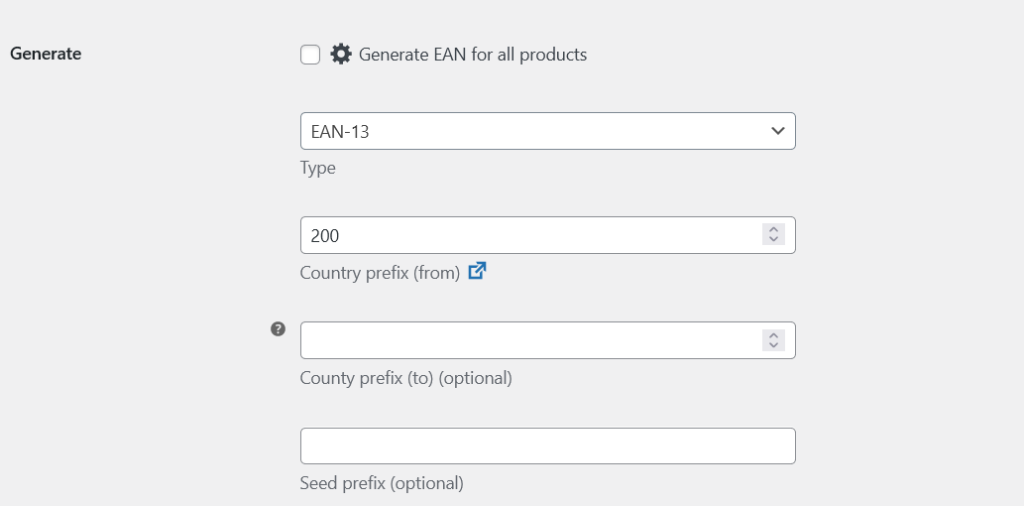
아래와 같이 제품 SKU, ID 또는 메타 값에서 EAN 코드를 복사할 수 있습니다.
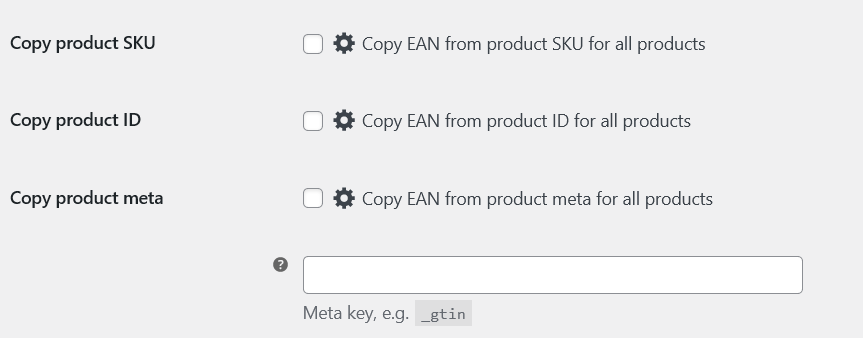

사전 정의된 EAN 값 목록에서 제품에 EAN 값을 할당할 수 있습니다.
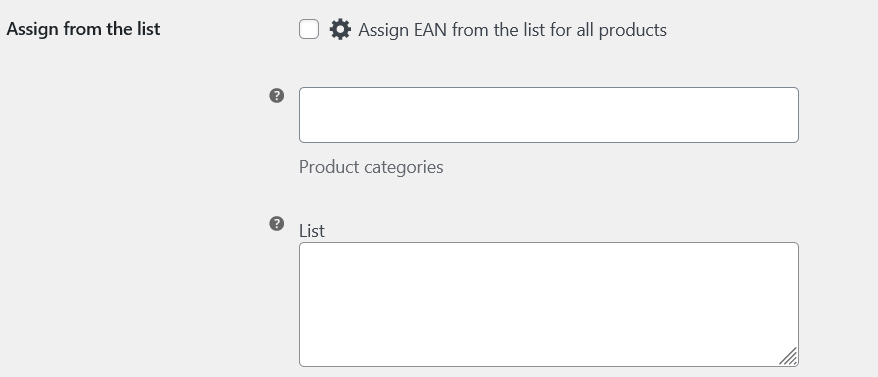
아래 옵션을 사용하여 모든 제품에서 할당된 EAN 값을 삭제할 수 있습니다.

또한 모든 주문에 대해 한 번에 EAN 코드를 추가/제거하도록 선택할 수 있습니다.
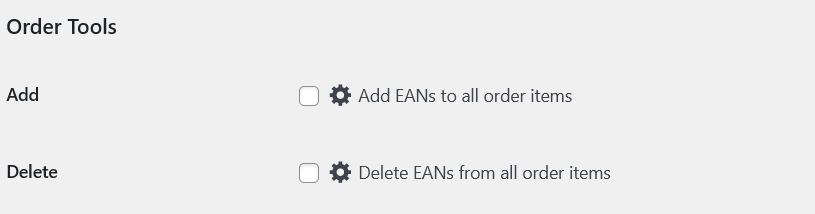
제품 관련 작업에 대한 자동 트리거 작업을 설정할 수도 있습니다. 예를 들어, 새 제품을 만들거나 기존 제품을 업데이트할 때 새 EAN 코드를 생성하거나 SKU/ID 또는 메타를 사용하여 EAN을 복사하고 제품에 할당하는 작업을 설정할 수 있습니다.
모든 제품에서 주기적으로 실행되도록 주기적 트리거 작업을 설정할 수도 있습니다. 이를 위해 정의한 시간(초)에 따라 주기적으로 실행되는 지정된 목록(새로 생성 또는 복사)에서 작업을 선택해야 합니다.
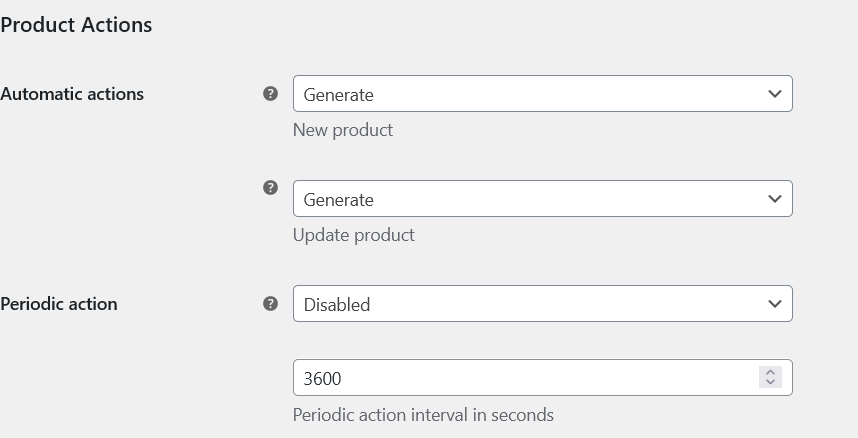
플러그인 호환성 옵션 탭
플러그인 호환성 옵션 탭을 사용하면 다른 인기 있는 플러그인에서 EAN 값 표시를 활성화 또는 비활성화할 수 있습니다.
예를 들어, 다음에서 생성한 PDF 문서에서 EAN을 표시하거나 숨기도록 선택할 수 있습니다.
WooCommerce 및 WooCommerce PDF 인보이스 및 포장 명세서 플러그인에 대한 인보이스 및 배송 정보를 인쇄합니다.
데이터 표시에 대한 몇 가지 추가 설정과 함께 Dokan, WCFM 및 WCFM Marketplace 플러그인의 공급업체 제품 형식에서 EAN을 표시하거나 숨기도록 추가로 선택할 수 있습니다.
바코드 및 2D 바코드 탭
바코드 및 2D 바코드 탭을 사용하여 1차원 또는 2차원 바코드를 각각 표시하도록 구성할 수 있습니다.
각 탭에서 바코드 사용을 완전히 비활성화/활성화하거나 원하는 옵션을 선택할 수 있습니다.
관리자용 제품 편집 페이지에서 바코드 이미지를 활성화하고 제품 목록에 바코드 열을 추가할 수 있습니다.
단일 제품 페이지, 장바구니 페이지, 주문 완료/감사 페이지, 내 주문 페이지 및 제품 이메일을 포함하여 프런트 엔드에서 바코드를 표시하거나 숨길 수 있습니다.
호환성 탭에서 설명한 다른 플러그인으로 바코드 표시를 구성할 수도 있습니다.
인쇄 탭
인쇄 탭을 사용하면 관리 대시보드에 있는 제품 목록 페이지의 대량 작업에 바코드 인쇄 작업을 추가할 수 있습니다. 페이지 방향, 측정 단위, 페이지 형식, 테두리, 여백, 글꼴, 바코드 인쇄 옵션(높이, 색상 등) 및 제품 이미지 옵션과 같은 인쇄 옵션을 구성하고 미리 정의할 수 있습니다.
고급 탭
고급 탭에서는 사용할 메타 키를 정의하고, 원격 이미지를 강제로 사용하고, 플러그인 설정을 가져오기/내보내고, 모든 플러그인 설정을 기본값으로 재설정할 수 있습니다.
판결
WooCommerce 스토어에서 제품을 추적하고 식별하기 위해 GTIN(Global Trade Item Number)을 도입하는 쉽고 번거롭지 않은 방법을 찾고 있다면 WooCommerce Pro용 EAN보다 더 나은 선택은 없을 것입니다.
이 플러그인은 설정 및 사용이 간편할 뿐만 아니라 필요한 모든 기능이 함께 제공됩니다. 다른 인기 있는 WooCommerce 플러그인에 대한 내장 지원을 제공하고 여러 EAN 표준을 지원하며 상점 소유자/관리자가 EAN 코드를 사용하여 제품을 검색할 수 있습니다. 또한 고객을 위해 프론트엔드에 아름답게 제작된 바코드를 표시할 수 있으며 더 많은 옵션을 제공합니다.
문제가 발생하거나 도움이 필요한 경우 탁월한 지원을 제공합니다. 또한 단축 코드 활용을 잘 지원하며 WordPress/Woocommerce를 사용하는 모든 사람이 사용하기 매우 쉽습니다. 이런 식으로 WooCommerce Pro용 EAN은 웹 스토어에서 사용하려는 모든 테마와의 호환성을 보장하는 매우 편리한 플러그인입니다.
